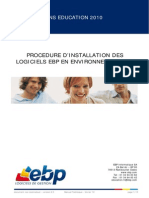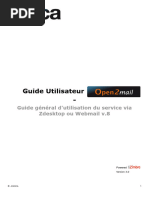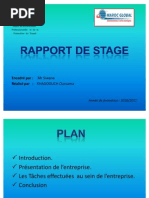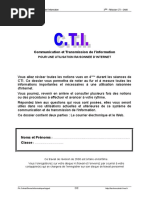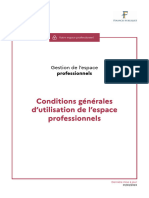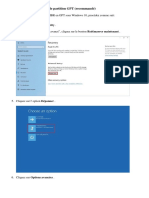0 évaluation0% ont trouvé ce document utile (0 vote)
18 vues3.GuideUtilisElissa-Quick Start-Départ
3.GuideUtilisElissa-Quick Start-Départ
Transféré par
محمد عليDroits d'auteur :
© All Rights Reserved
Formats disponibles
Téléchargez comme PDF, TXT ou lisez en ligne sur Scribd
3.GuideUtilisElissa-Quick Start-Départ
3.GuideUtilisElissa-Quick Start-Départ
Transféré par
محمد علي0 évaluation0% ont trouvé ce document utile (0 vote)
18 vues14 pagesTitre original
3.GuideUtilisElissa-Quick start-Départ
Copyright
© © All Rights Reserved
Formats disponibles
PDF, TXT ou lisez en ligne sur Scribd
Partager ce document
Partager ou intégrer le document
Avez-vous trouvé ce document utile ?
Ce contenu est-il inapproprié ?
Droits d'auteur :
© All Rights Reserved
Formats disponibles
Téléchargez comme PDF, TXT ou lisez en ligne sur Scribd
Télécharger au format pdf ou txt
0 évaluation0% ont trouvé ce document utile (0 vote)
18 vues14 pages3.GuideUtilisElissa-Quick Start-Départ
3.GuideUtilisElissa-Quick Start-Départ
Transféré par
محمد عليDroits d'auteur :
© All Rights Reserved
Formats disponibles
Téléchargez comme PDF, TXT ou lisez en ligne sur Scribd
Télécharger au format pdf ou txt
Vous êtes sur la page 1sur 14
Démarrer Rapidement
avec ELISE V6
(Création d’un courrier départ)
Projet : Généralisation de ELISSA
Nature du document : Guide utilisateur ELISSA,
Date de création : 02-05-2020
Version : 1.0
Rédacteur : Ahmed MEGDICH/DGTI/MTCTD
Contact : ahmed.megdich@tunisia.gov.tn
-----------Guide utilisateur ELISSA-Courrier Départ ----------- 1 / 14
Sommaire
1. Enregistrement d’un courrier Départ ...................................................................................................................3
2. L’ajout du document :...........................................................................................................................................4
2.1. Ajouter un document de votre PC ................................................................................................................4
2.2. Utiliser un modèle paramétré ......................................................................................................................5
3. Demande de tâche de validation ou de signature ou autre .................................................................................5
4. Validation du courrier (Le chef) ............................................................................................................................6
5. Signature du courrier (Le chef) .............................................................................................................................7
6. L’envoi par email du courrier signé électroniquement ........................................................................................9
7. Signature papier .................................................................................................................................................13
8. L’envoi du courrier papier au BOC pour expédition ...........................................................................................14
-----------Guide utilisateur ELISSA-Courrier Départ ----------- 2 / 14
1. Enregistrement d’un courrier Départ
✓ Cliquer sur le Widget الوثيقة >=إنشاء مراسلة صادرة
✓ Remplir la fiche du courrier
✓ الموضوع
✓ نوع المراسلة
✓ Destinataire : أطراف متعامل معها
Sélectionner le contact du carnet d’adresse de ELISSA
La recherche se fait par MOT CLE/ABV
-----------Guide utilisateur ELISSA-Courrier Départ ----------- 3 / 14
✓ طريقة اإلرسال
Cliquer sur enregistrer
2. L’ajout du document :
2.1. Ajouter un document de votre PC
Ou
-----------Guide utilisateur ELISSA-Courrier Départ ----------- 4 / 14
2.2. Utiliser un modèle paramétré
Pour pouvoir éditer un modèle de document ELISSA sur votre PC, vous
devez télécharger et installer IT-HIT via le lien ci-dessous :
https://www.webdavsystem.com/sharepoint/download/
✓ Le modèle s’ouvre automatique sur votre PC.
✓ L’Adapter à votre besoin puis enregistrer et fermer.
✓ Le document sera uploadé automatiquement sur le serveur
✓ Cliquer sur
3. Demande de tâche de validation ou de signature ou autre
Dans la recherche de la structure vous pouvez utiliser des abréviations ou écrire
les premiers lettres du nom du structure
-----------Guide utilisateur ELISSA-Courrier Départ ----------- 5 / 14
Terminer votre tâche pour activer la tache affectée
4. Validation du courrier (Le chef)
Cliquer sur le compteur des courriers à valider
Dans تفاصيلvous pouvez valider ou refuser le courrier
-----------Guide utilisateur ELISSA-Courrier Départ ----------- 6 / 14
5. Signature du courrier (Le chef)
Cliquer sur le compteur des courriers à signer et afficher le courrier à signer
✓ Sur le document à signer, il s’affiche une icone pour la signature électronique du
courrier avec ELISE FLOW. Faire un clic sur توقيع المراسلة
✓ Vous pouvez modifier le courrier avant la signature :
-----------Guide utilisateur ELISSA-Courrier Départ ----------- 7 / 14
✓ Cliquer sur توقيع المراسلة
✓ Le document à signer s’ouvre dans ELISE FLOW :
✓ Apposer votre spécimen :
✓ Appliquer la signature électronique :
o Cocher شهادة المصادقة
o Sélectionner le certificat électronique
-----------Guide utilisateur ELISSA-Courrier Départ ----------- 8 / 14
✓ Valider sur ELISSA que le document est signé
6. L’envoi par email du courrier signé électroniquement
✓ Cliquer sur إرسال عبر البريد اإللكتروني
-----------Guide utilisateur ELISSA-Courrier Départ ----------- 9 / 14
✓ Email destinataire :
Si l’intervenant dans votre organigramme :
Si l’intervenant est contact externe :
-----------Guide utilisateur ELISSA-Courrier Départ ----------- 10 / 14
Vous pouvez chercher par mot clé/ABV : CNI ; ATI ; Education ; Fiance ;
PM..
✓ Message et PJ à envoyer :
✓ Cocher l’accusé de réception et Ajouter le corps de mails
✓ Cocher la dernière version du PJ à envoyer,
✓ Cocher Version PDF
✓ Envoyer
-----------Guide utilisateur ELISSA-Courrier Départ ----------- 11 / 14
✓ L’envoi par Email est tracé dans le journal
-----------Guide utilisateur ELISSA-Courrier Départ ----------- 12 / 14
7. Signature papier
1. Signer en Papier le document
2. Aller sur le volet de gestion des PJs et la remplacer par le document signer en
papier et scanné
3. Valider sur ELISSA que le document est signé
-----------Guide utilisateur ELISSA-Courrier Départ ----------- 13 / 14
8. L’envoi du courrier papier au BOC pour expédition
1. Envoyer une tâche de type « traitement » « » المعالجةavec sus type de traitement
« à expédier » « » لإلرسالpuis envoyer le papier signé
2. Sé placer dans مسارpuis cliquer sur la tâche de signature et faire أطلب
3. Dans le champs de recherche de service taper « BOC » ou « » المكتب الضبط المركزي
(Si BOC n’affiche rien demander à votre administrateur de l’ajouter)
4. Affecter la tâche traitement au BOC
✓ Choisir المهمة الفرعية-> لإلرسال-> إضافة مهمة
-----------Guide utilisateur ELISSA-Courrier Départ ----------- 14 / 14
Vous aimerez peut-être aussi
- 2.1.99.12 ECF TSSR 1.1 Sujet Pratique Stagiaires 3H Ver140223 (4831)Document6 pages2.1.99.12 ECF TSSR 1.1 Sujet Pratique Stagiaires 3H Ver140223 (4831)Mohamed Amine Ben Mawia100% (1)
- Plan de Réversibilité 2021Document11 pagesPlan de Réversibilité 2021Eric MiniacPas encore d'évaluation
- QCM CorrigéDocument7 pagesQCM Corrigécharfeddine fredj100% (4)
- Spring Boot par la pratique: Développer les services Rest avec Spring-Boot et Spring-RestTemplateD'EverandSpring Boot par la pratique: Développer les services Rest avec Spring-Boot et Spring-RestTemplatePas encore d'évaluation
- 4.GuideUtilisElissa-Quick Start-InterneDocument9 pages4.GuideUtilisElissa-Quick Start-Interneمحمد عليPas encore d'évaluation
- 5.GuideUtilisElissa-Quick start-BOC-BOSDocument16 pages5.GuideUtilisElissa-Quick start-BOC-BOSمحمد عليPas encore d'évaluation
- 2.GuideUtilisElissa-Quick Start-ArrivéDocument11 pages2.GuideUtilisElissa-Quick Start-Arrivéمحمد عليPas encore d'évaluation
- Ebp Mode Operatoire Esu4 Compta Gestion Commerciale Open Line Pro 2010Document15 pagesEbp Mode Operatoire Esu4 Compta Gestion Commerciale Open Line Pro 2010Siehi Toh ServaisPas encore d'évaluation
- 3.GuideUtilisElissa ConfigurationELiseFLOW SignataireDocument5 pages3.GuideUtilisElissa ConfigurationELiseFLOW Signataireمحمد عليPas encore d'évaluation
- Portnet-Guide Consignataire Depot Electronique Des Documents de Lescale V 0.1Document7 pagesPortnet-Guide Consignataire Depot Electronique Des Documents de Lescale V 0.1betkarimPas encore d'évaluation
- Plateforme E-LegaliteDocument28 pagesPlateforme E-LegalitegeorgesandrezPas encore d'évaluation
- Guide Utilisateur - Guide Général D'utilisation Du Service Via Zdesktop Ou Webmail v.8. Powered By. Version 3.0 - EXOCA 1Document23 pagesGuide Utilisateur - Guide Général D'utilisation Du Service Via Zdesktop Ou Webmail v.8. Powered By. Version 3.0 - EXOCA 1PiloupilouPas encore d'évaluation
- KB0014497 - Envoi des bulletins par mail aux salariésDocument4 pagesKB0014497 - Envoi des bulletins par mail aux salariésmelissaPas encore d'évaluation
- Guide Teledeclaration DSF 2023 Du 02-03-2023Document13 pagesGuide Teledeclaration DSF 2023 Du 02-03-2023Nadine MekouPas encore d'évaluation
- Comment faire pour importer des adresses d'Outlook Express dans OutlookDocument2 pagesComment faire pour importer des adresses d'Outlook Express dans OutlookBruno VoltzPas encore d'évaluation
- Rapport de Stage FinDocument19 pagesRapport de Stage FinOussama KhaddouchPas encore d'évaluation
- Procedure Office2019Document8 pagesProcedure Office2019jeanPas encore d'évaluation
- Manuel Utilisateur EliasseDocument25 pagesManuel Utilisateur Eliasseokon ferdinand EttienPas encore d'évaluation
- Notice Outlook 2019 JedeclareDocument8 pagesNotice Outlook 2019 Jedeclarestephanekanalina4Pas encore d'évaluation
- 14 Excelpra PublipostageDocument6 pages14 Excelpra Publipostagerabahseghir.benfrihaPas encore d'évaluation
- EXPORTER VOS DONNEESDocument7 pagesEXPORTER VOS DONNEESyoussouf SanogoPas encore d'évaluation
- Sciencespo Guide Candidat FRDocument29 pagesSciencespo Guide Candidat FRJosé CardenasPas encore d'évaluation
- -la-consultation-ms.fr - CopyDocument2 pages-la-consultation-ms.fr - CopyminedataPas encore d'évaluation
- GlpiDocument17 pagesGlpihassanPas encore d'évaluation
- Configurer Son Adresse E-Mail Sur Outlook Pour Windows Documentation OVHDocument1 pageConfigurer Son Adresse E-Mail Sur Outlook Pour Windows Documentation OVHviviennePas encore d'évaluation
- Guide E2 OrganisationsDocument8 pagesGuide E2 Organisationsolivier.martinatPas encore d'évaluation
- GuideDocument8 pagesGuideMèdéhou SEGBOTANGNIPas encore d'évaluation
- Guide ENSA RabatDocument80 pagesGuide ENSA Rabatoussama2015Pas encore d'évaluation
- Guide Utilisateur PoZePa (Courrier Arrivé Réception, Traitement Et Supervision)Document17 pagesGuide Utilisateur PoZePa (Courrier Arrivé Réception, Traitement Et Supervision)Jacques ZinsePas encore d'évaluation
- TachesDocument6 pagesTachesMayde nessPas encore d'évaluation
- 2 08 Livret Accueil CollabDocument10 pages2 08 Livret Accueil CollabBrice LryPas encore d'évaluation
- TP 5 WORD-PublipostageDocument2 pagesTP 5 WORD-Publipostageelmertahiabdelghafour78Pas encore d'évaluation
- Fcar3478 (2102) - Action RapideDocument2 pagesFcar3478 (2102) - Action RapideEric LessardPas encore d'évaluation
- Guide - Inscription - Ajout de Documents .Document8 pagesGuide - Inscription - Ajout de Documents .HillahPas encore d'évaluation
- BDF Bienvenue SupportDocument2 pagesBDF Bienvenue SupportCharles MagralPas encore d'évaluation
- Guide Utilisateurs CaseWare Micro-AuditDocument73 pagesGuide Utilisateurs CaseWare Micro-AuditFirdaus GominaPas encore d'évaluation
- Installation Et Utilisation D'Un Certificat: Icewarp Merak Mail ServerDocument23 pagesInstallation Et Utilisation D'Un Certificat: Icewarp Merak Mail ServerLA-ZOUBE GAELPas encore d'évaluation
- (FR) Notice Installation Des Logiciels Caneco.v2Document9 pages(FR) Notice Installation Des Logiciels Caneco.v2moumouni.bouPas encore d'évaluation
- WelcomeDocument4 pagesWelcomebernardPas encore d'évaluation
- FR - Eon v5 InstallationDocument19 pagesFR - Eon v5 InstallationBuffyPas encore d'évaluation
- DJISSOU Jean-Marc. Rapport de stage-1Document26 pagesDJISSOU Jean-Marc. Rapport de stage-1wilfhoungbedji1Pas encore d'évaluation
- Uploads GuideUtilisationDocument86 pagesUploads GuideUtilisationElBakkaliPas encore d'évaluation
- Outils Collaboratifs CMSDocument10 pagesOutils Collaboratifs CMSberradaPas encore d'évaluation
- Tutoriel Dépôt Cité ÉducativeDocument3 pagesTutoriel Dépôt Cité Éducativeoxxxx4Pas encore d'évaluation
- Procédure D'exploitation de La Plate-Forme D'échange - BcptransDocument6 pagesProcédure D'exploitation de La Plate-Forme D'échange - Bcptransalpha poissonPas encore d'évaluation
- Formation Informatique - Programme 2024-2025Document4 pagesFormation Informatique - Programme 2024-2025YUNGSTER TEAM OFFICIELPas encore d'évaluation
- Fiche Utilisateur PIADocument11 pagesFiche Utilisateur PIAAyoub youbPas encore d'évaluation
- Courrier Electronique 3emeDocument9 pagesCourrier Electronique 3emeSaid Sunghour SunghourPas encore d'évaluation
- Manuel Sensibilisation Sur MAARCHDocument7 pagesManuel Sensibilisation Sur MAARCHSalah BazPas encore d'évaluation
- Fiche de Synthese PublipostageDocument3 pagesFiche de Synthese Publipostageceline.lacchioPas encore d'évaluation
- Manuel DAS 1.0.50Document58 pagesManuel DAS 1.0.50cyber cnasPas encore d'évaluation
- Rapport Postfix Sur Debian 11Document12 pagesRapport Postfix Sur Debian 11Bacary DialloPas encore d'évaluation
- MDC Outil 01 Tutoriel Lancement Et Utilisation Du Serveur V1 FRDocument15 pagesMDC Outil 01 Tutoriel Lancement Et Utilisation Du Serveur V1 FRBado SallPas encore d'évaluation
- Manuel Subvention GlobaleDocument12 pagesManuel Subvention Globalesophie.faurePas encore d'évaluation
- Conditions Generales Creation Espace ProDocument8 pagesConditions Generales Creation Espace Prodanikarim99Pas encore d'évaluation
- Tutoriel de Configuration D'un Mail Professionnel Sur OutlookDocument19 pagesTutoriel de Configuration D'un Mail Professionnel Sur Outlookjaelngalula16Pas encore d'évaluation
- Rapport de Stage VFDocument23 pagesRapport de Stage VFFk FkPas encore d'évaluation
- Sepa Upload Homebank Brochure FRDocument7 pagesSepa Upload Homebank Brochure FRJean HainoPas encore d'évaluation
- C2 Creer Un Compte Utilisateur DAAD ID - 23122020Document9 pagesC2 Creer Un Compte Utilisateur DAAD ID - 23122020Schadrac Affo-ogounPas encore d'évaluation
- Lacroix - Utilisation SharePoint CRM V1.0Document11 pagesLacroix - Utilisation SharePoint CRM V1.0Anonymous xYCRjb2NPas encore d'évaluation
- Rodeur V2 Conclave Des BêtesDocument3 pagesRodeur V2 Conclave Des BêtesMegad95Pas encore d'évaluation
- Formato EsclerometroDocument4 pagesFormato EsclerometroAndree VergarayPas encore d'évaluation
- Vrai Tapuscrit Asterix Et Obelix Aux JO 1Document15 pagesVrai Tapuscrit Asterix Et Obelix Aux JO 1quintbc.antoinePas encore d'évaluation
- Robinet A PistonDocument1 pageRobinet A PistonMars76Pas encore d'évaluation
- QCM TélévisionDocument4 pagesQCM TélévisionMoise Ufoyrwoth100% (1)
- Fiche 9 - PROJET MULTIPLATEFORMEDocument7 pagesFiche 9 - PROJET MULTIPLATEFORMEAngelultima83Pas encore d'évaluation
- Planification Chapitre 2 - Sec 2Document2 pagesPlanification Chapitre 2 - Sec 2joellelevesquePas encore d'évaluation
- VOLLEY-BALL Sens - EvreuxDocument1 pageVOLLEY-BALL Sens - EvreuxHUARDPas encore d'évaluation
- Sub 35Document40 pagesSub 35Jean AbbiateciPas encore d'évaluation
- 06-HOT STUFF 07 TrombonsDocument1 page06-HOT STUFF 07 TrombonsPerex 79Pas encore d'évaluation
- Perles D'humour Par Jo-Fr?Document213 pagesPerles D'humour Par Jo-Fr?anagonouyvich09Pas encore d'évaluation
- 炸裂 中二病Document22 pages炸裂 中二病1953087569Pas encore d'évaluation
- Math TestDocument39 pagesMath TestsalopniggrPas encore d'évaluation
- TÉL ET FAX: 045.41.31.41: Ligue de Football de La Wilaya de MostaganemDocument8 pagesTÉL ET FAX: 045.41.31.41: Ligue de Football de La Wilaya de MostaganemKader FettouchePas encore d'évaluation
- Cours Excel Les Bases (Alignements, Fusion, Couleurs)Document8 pagesCours Excel Les Bases (Alignements, Fusion, Couleurs)Wafo KamguePas encore d'évaluation
- Exercices 6-3 Homothéties - Exercices-HomothétiesDocument14 pagesExercices 6-3 Homothéties - Exercices-HomothétiesCharlotte Jaunjale100% (1)
- GCAJADocument1 pageGCAJAmanuel berenguerPas encore d'évaluation
- Stand by Me - Alto SaxophoneDocument1 pageStand by Me - Alto Saxophonecarlos vasquezPas encore d'évaluation
- 6 Manuel Montage Parapluie - Altrix PDFDocument24 pages6 Manuel Montage Parapluie - Altrix PDFMounir BoutaghanePas encore d'évaluation
- Le Train Des Poupées - Google DocsDocument1 pageLe Train Des Poupées - Google Docsphydeline1997Pas encore d'évaluation
- Warhammer 40000 Mises A Jour Space Marines Ete 2019 FRDocument10 pagesWarhammer 40000 Mises A Jour Space Marines Ete 2019 FRbonet.axelPas encore d'évaluation
- 02 Utiliser Le PresseDocument4 pages02 Utiliser Le PresseEspérance NzalasPas encore d'évaluation
- Bookmaker BetWinner - Com. Cotes Élevées. Service Clientèle 24H Sur 2Document1 pageBookmaker BetWinner - Com. Cotes Élevées. Service Clientèle 24H Sur 2sorykaderbinatePas encore d'évaluation
- Fiche Technique Ecran Interactif S98IRDocument3 pagesFiche Technique Ecran Interactif S98IRRémi DaguenetPas encore d'évaluation
- Planilha Sem TítuloDocument5 pagesPlanilha Sem Títulodanilo.silva15196Pas encore d'évaluation
- Conversion MBR en GPTDocument7 pagesConversion MBR en GPTJClaudePas encore d'évaluation
- Corrig Du Control1 PDFDocument3 pagesCorrig Du Control1 PDFAziz AmtdiPas encore d'évaluation
- VLD (Tai Chinh)Document28 pagesVLD (Tai Chinh)vothanhtung157Pas encore d'évaluation
- Tarea Punto FríoDocument14 pagesTarea Punto FríoWladimir TierraPas encore d'évaluation